您现在的位置是:首页 >学无止境 >ChatGPT:使用Edge浏览器获取ChatGPT以及如何使用ChatGPT帮你制作PPT网站首页学无止境
ChatGPT:使用Edge浏览器获取ChatGPT以及如何使用ChatGPT帮你制作PPT
一:前言
ChatGPT:智能AI助你畅聊天地
在现代人日益忙碌的生活中,难免需要一些轻松愉快的聊天来放松身心。而现在,有了 ChatGPT,轻松愉快的聊天变得更加智能、有趣且不受时间、地点限制!
什么是 ChatGPT?
ChatGPT 是基于 GPT-3.5-turbo 训练模型的智能聊天机器人。它可以应用于广泛的应用场景,例如:
- 在社交媒体上模拟真实用户的聊天情景;
- 在客服中心为客户提供快捷、准确的问题解答;
- 在医疗健康领域建立人机交互服务平台;
- 在智能家居系统中作为语音助手,管理日常娱乐、家电控制等任务……
综合来看,ChatGPT 所能提供的服务仍有待我们的探索与创新。
ChatGPT 的技术实现
ChatGPT 基于 GPT-3.5-turbo 训练模型,使用深度学习技术实现。其深度学习模型通过自然语言处理技术,对一定规模的文本数据进行学习,从而能够准确地识别对话中的意图,根据用户的表述生成符合预期的回复,模拟人类真实的聊天能力。
ChatGPT 带给我们的好处
ChatGPT 的智能、便捷和实用性为我们带来了许多好处:
- 用户体验更加良好:ChatGPT 能够更好地匹配用户的需求,使得用户与 AI 的交互更加自然,让人感觉如同在与人类进行对话一般;
- 解决了人力不足的问题:ChatGPT 的应用降低了各种领域中人员的需求,为企业和用户节省了大量的人力成本;
- 为机器提供了更广泛的应用场景:ChatGPT 的潜力无限,它可以在各种场景中提供服务,拓宽了机器智能应用的发展领域。
总结
ChatGPT 的出现,为我们带来了更加智能、实用的聊天体验,它随着技术的发展正不断地拓展应用领域。相信,在未来的某一天,它将成为人工智能与人类之间更加和谐、自然的沟通桥梁。
二:如何在Edge浏览器上安装WebTab插件使用ChatGPT
如何安装WebTab插件?
WebTab是一款新型的浏览器标签页插件,具备强大的智能推荐和分类、个性化配置、自动备份等功能。要安装WebTab插件,您需要按照以下步骤操作:
-
打开您的Edge浏览器,点击右上角浏览器设置按钮,并选择“扩展”选项。
-
在Edge扩展商店中搜索WebTab插件,然后在搜索结果中点击“获取”按钮。
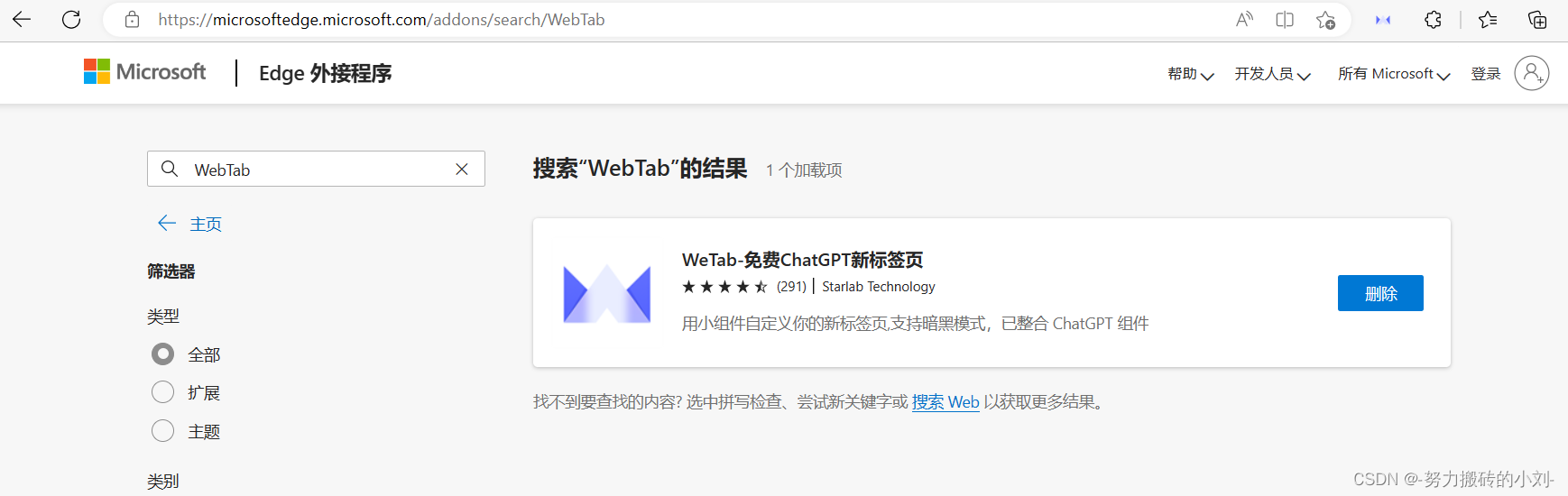
-
等待插件下载并安装完成,安装完成后您会看到WebTab插件在Edge浏览器的扩展列表中。
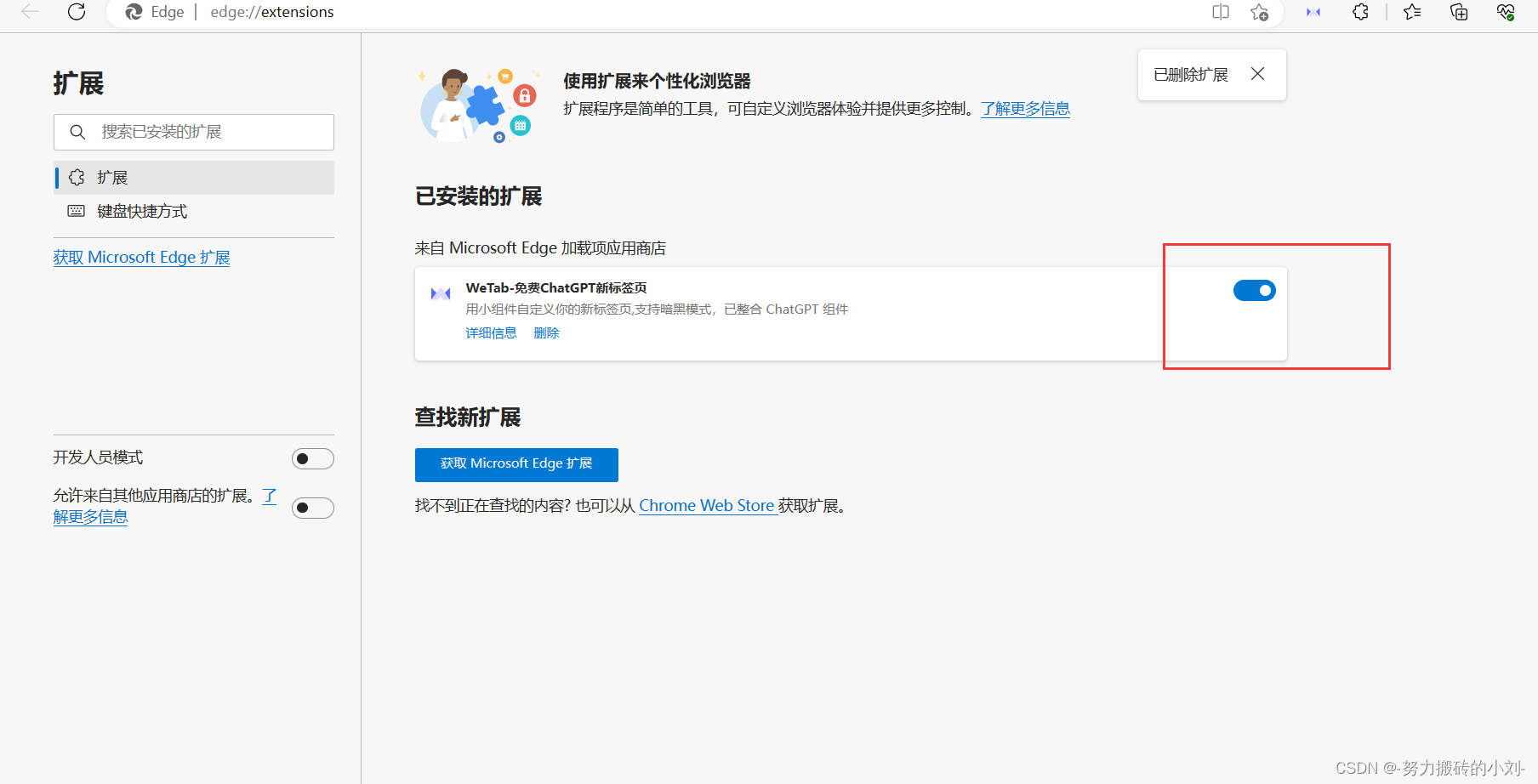
如何使用ChatGPT?
现在您已经完成了WebTab插件的安装,接下来您可以按照以下步骤使用ChatGPT进行聊天:
- 单击+号新建标签页,进入WebTab标签页;
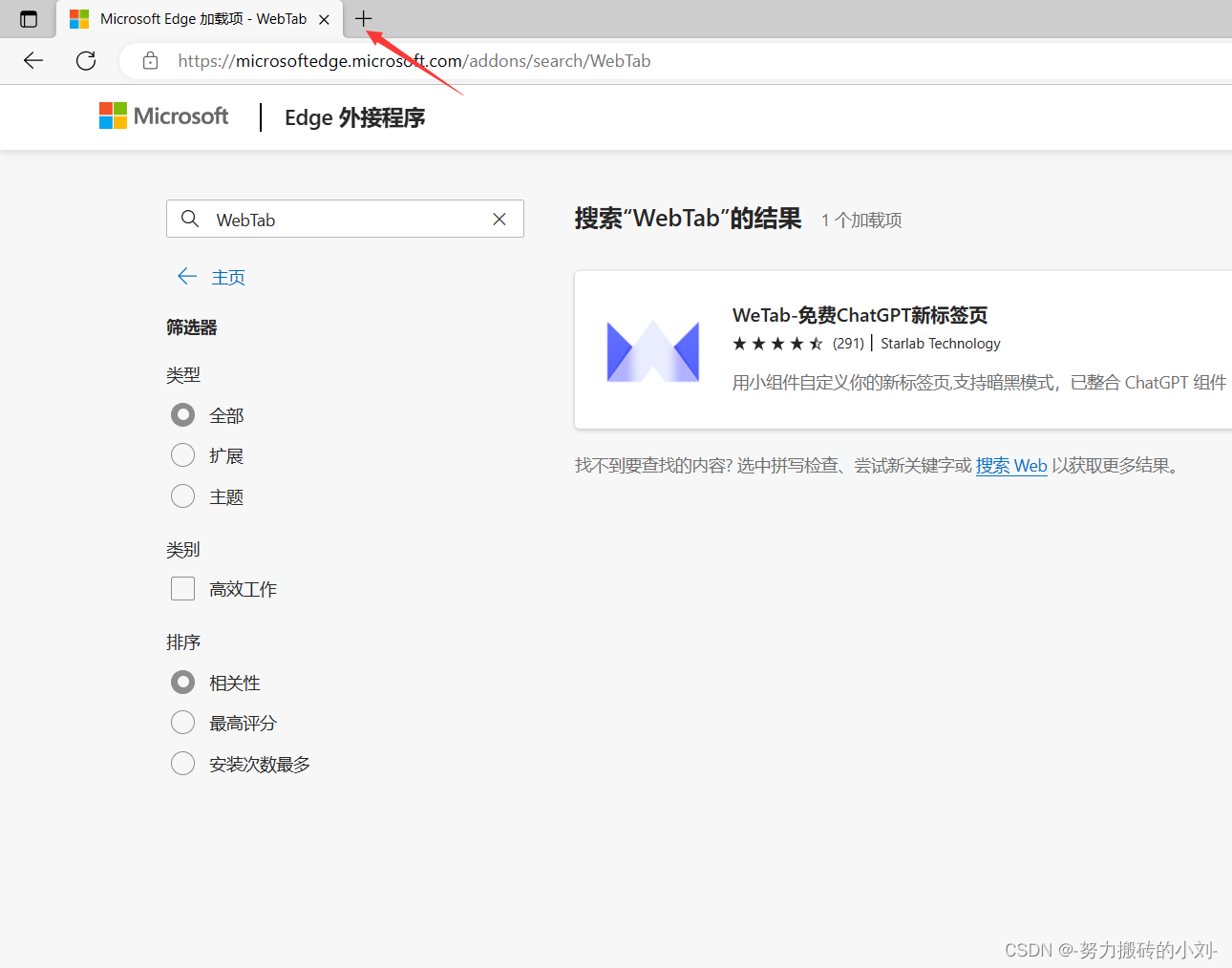
-
WebTab主界面。
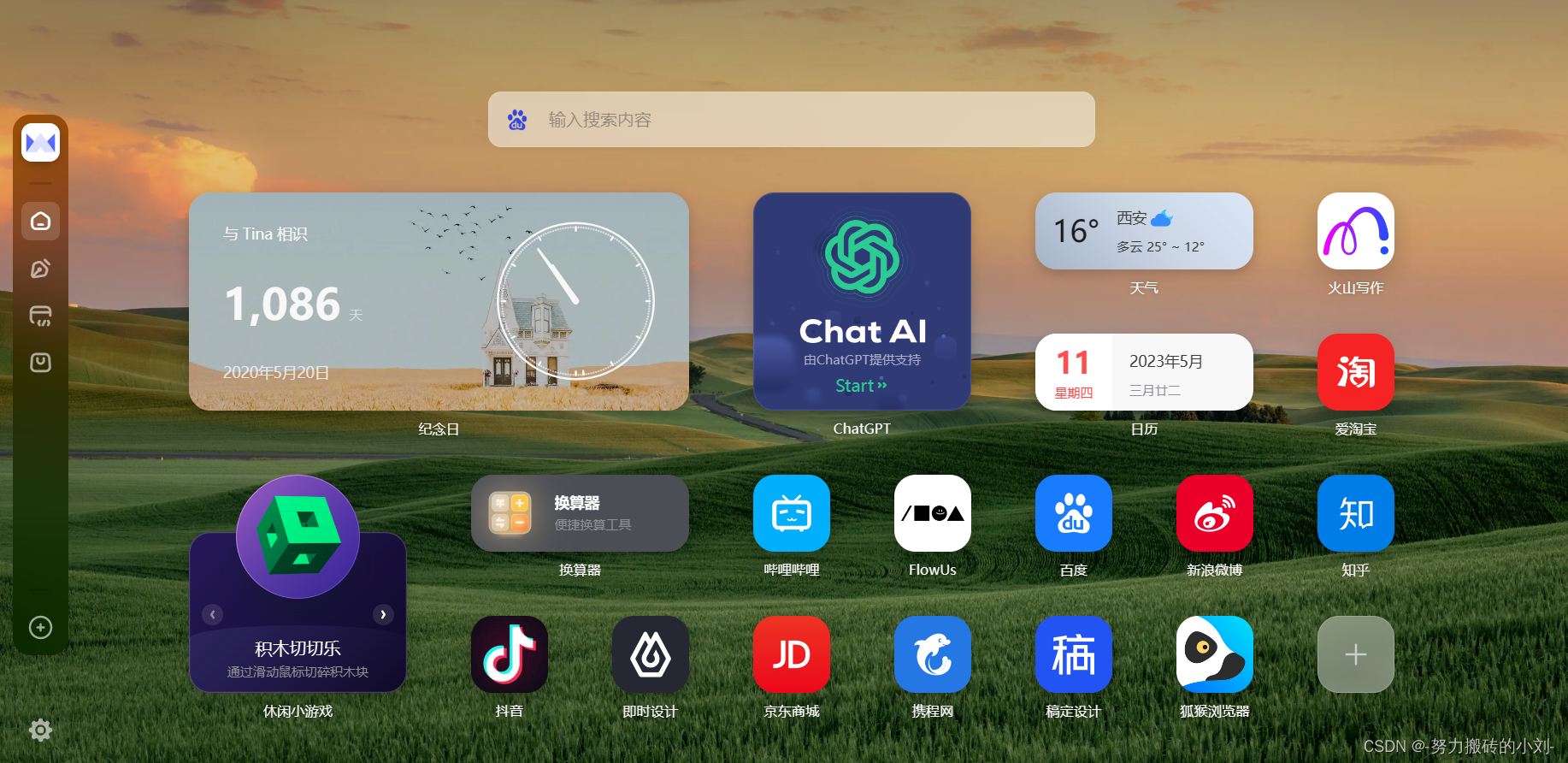
真的非常好看 -
点击Chat AI,先进行注册,使用QQ邮箱就可以。
-
注册完成后您可以开始输入您想要与ChatGPT聊天的内容,ChatGPT将会以越来越智能和自然的方式回答您的问题。
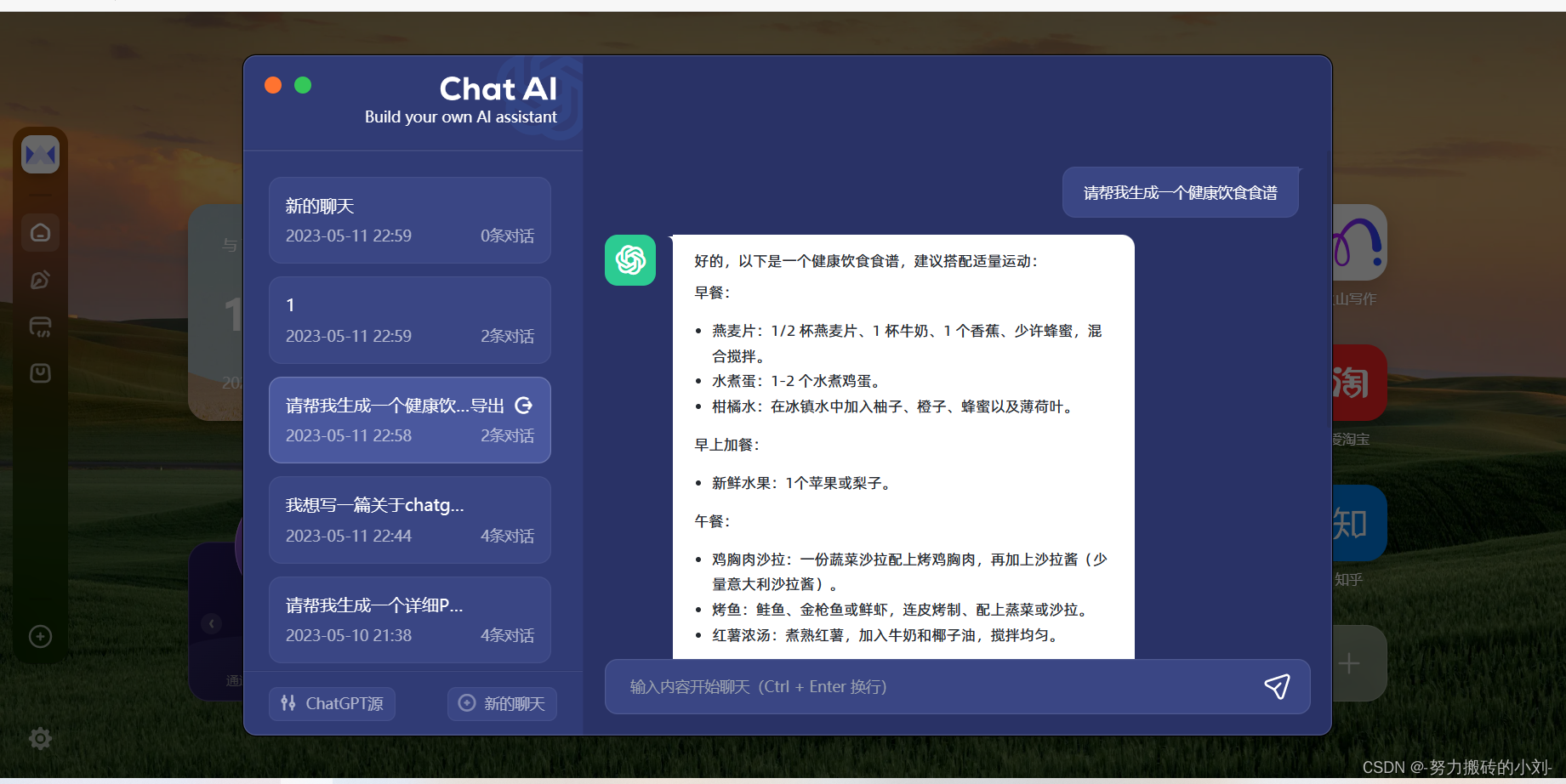
总结
以上是在Edge浏览器上安装WebTab插件使用ChatGPT的详细步骤。相信通过本篇文章的介绍,您已经了解了如何在Edge浏览器上使用这款聊天机器人,并希望这对你的生活和工作有所帮助。
以下是一篇使用WebTab标签里的ChatAI生成markdown内容然后制作PPT的教程。
三:如何使用ChatAI和Mindshow制作PPT
介绍
ChatAI是一种基于GPT-3.5-turbo训练模型的聊天机器人,可以根据用户的输入生成高质量的Markdown格式文本。Mindshow是一款大屏幕生产工具,可以用来制作PPT、教学课件等。本篇文章将介绍如何使用ChatAI生成Markdown格式的文本,然后将其导入Mindshow制作PPT。
步骤
1. 打开WebTab标签页,点击ChatAI图标进入聊天界面。
2. 跟ChatAI进行简短的介绍后,输入你的需求并转化Markdown格式。
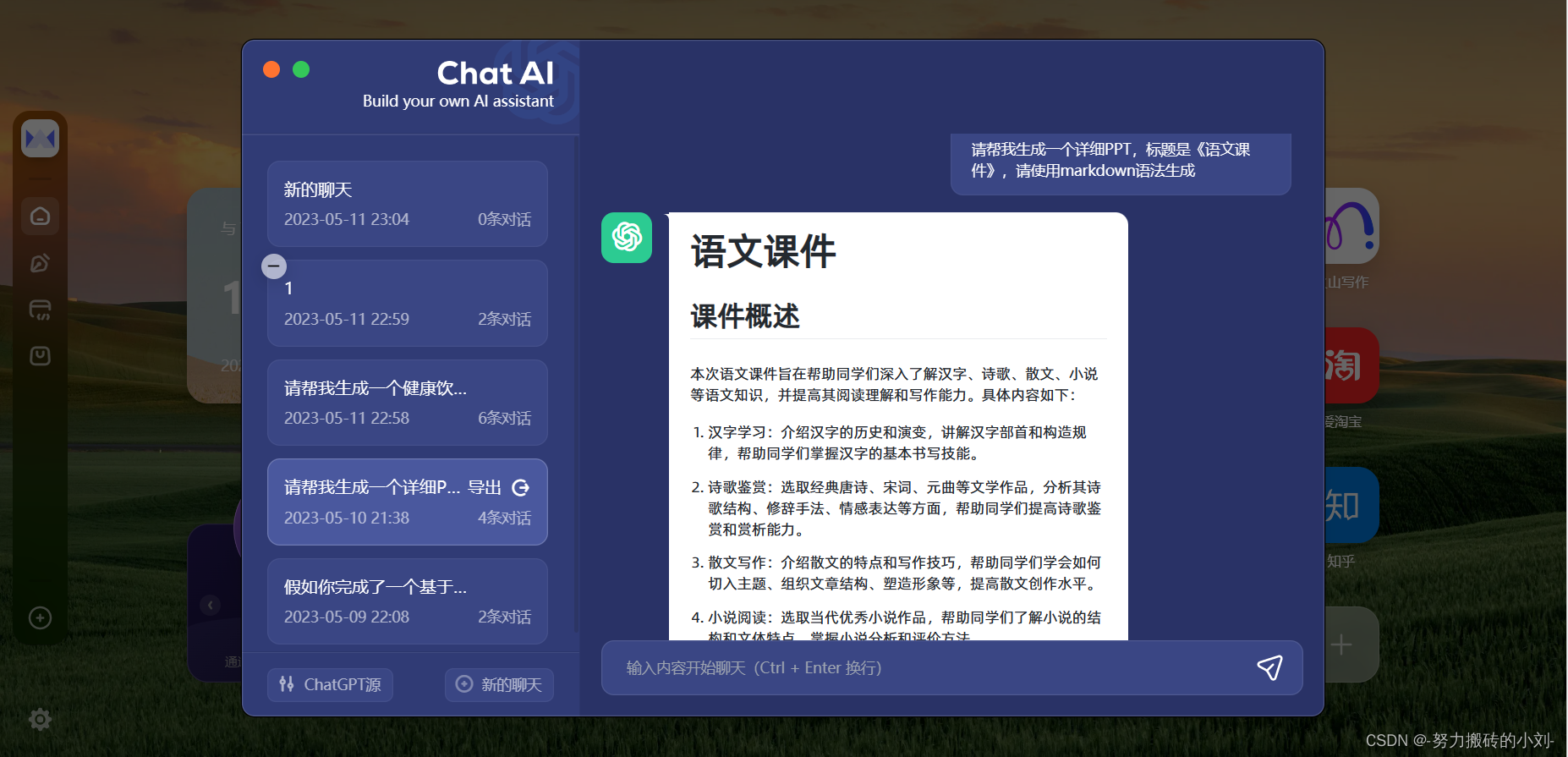
3. 输入完成后ChatAI会把您的文本转换成Markdown格式,并将其输出。
4. 将输出的Markdown格式文本复制到您的电脑剪贴板中。
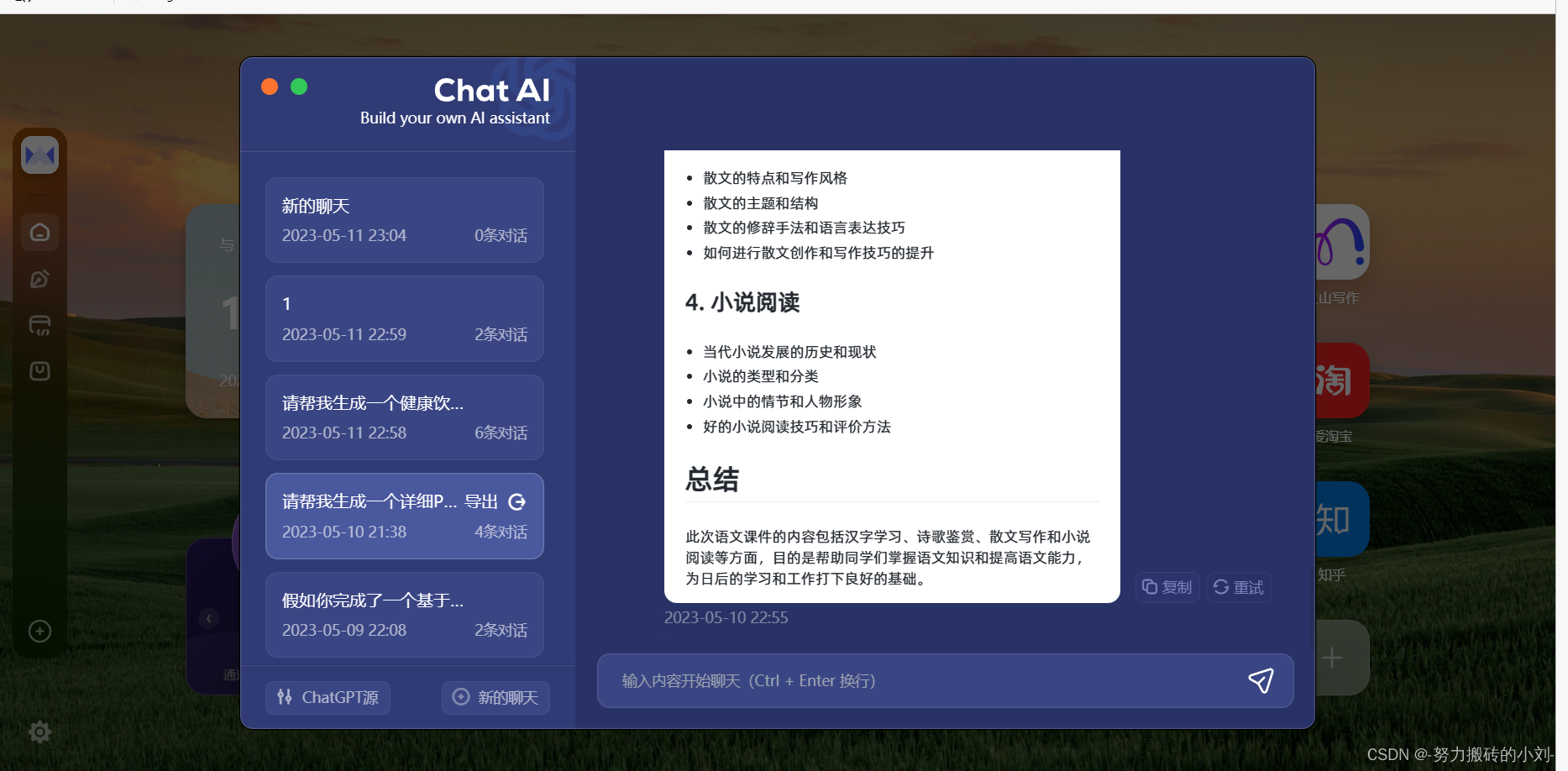
5. Mindshow首页。
Mindshow地址:https://www.mindshow.fun/#/home
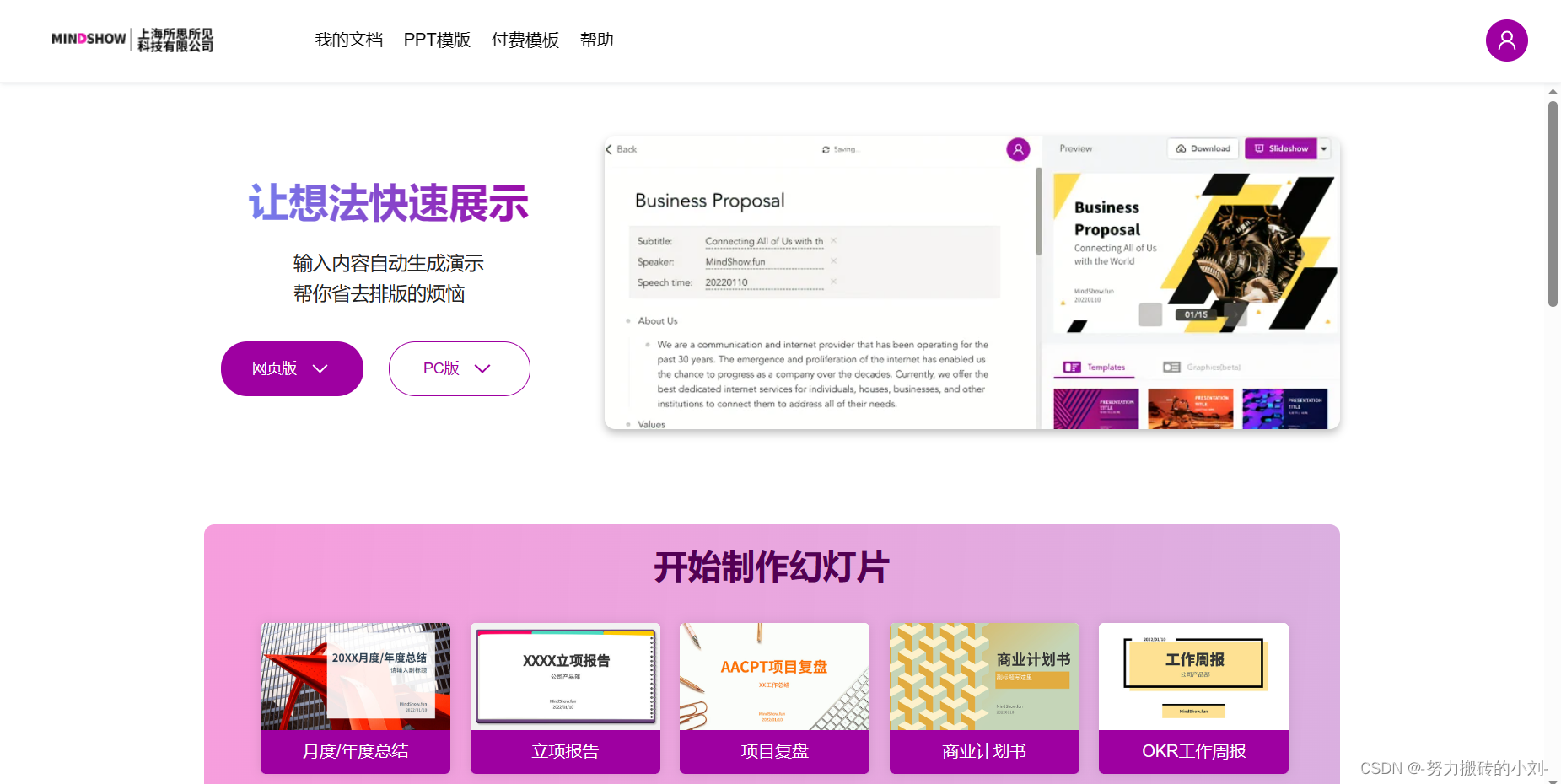
6. 打开Mindshow,点击网页版,点击导入更多创建PPT并选择Markdown文本格式作为导入选项。
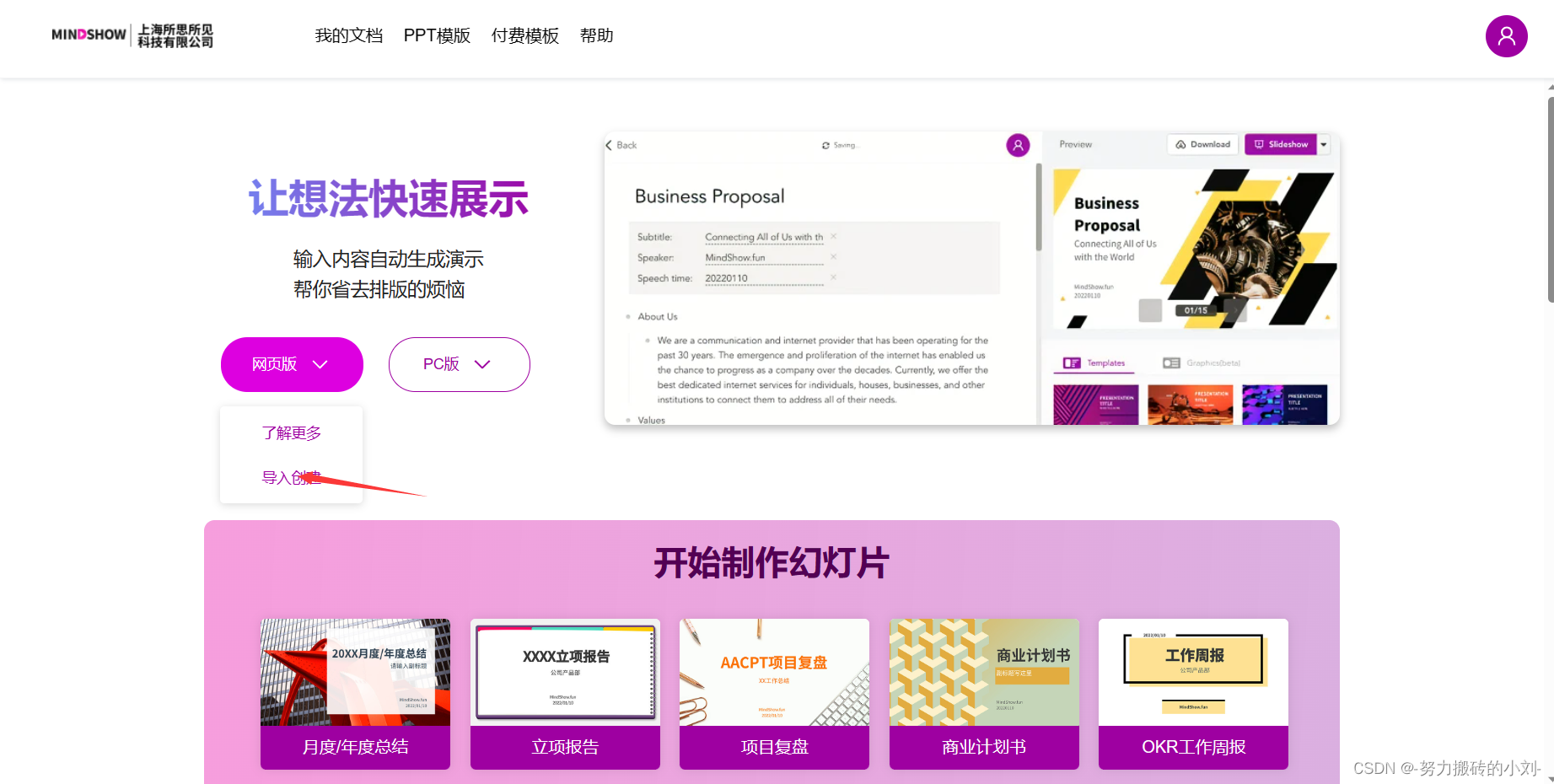
-
粘贴您刚才复制的Markdown格式文本,点击创建,Mindshow会自动将其转换成PPT幻灯片。
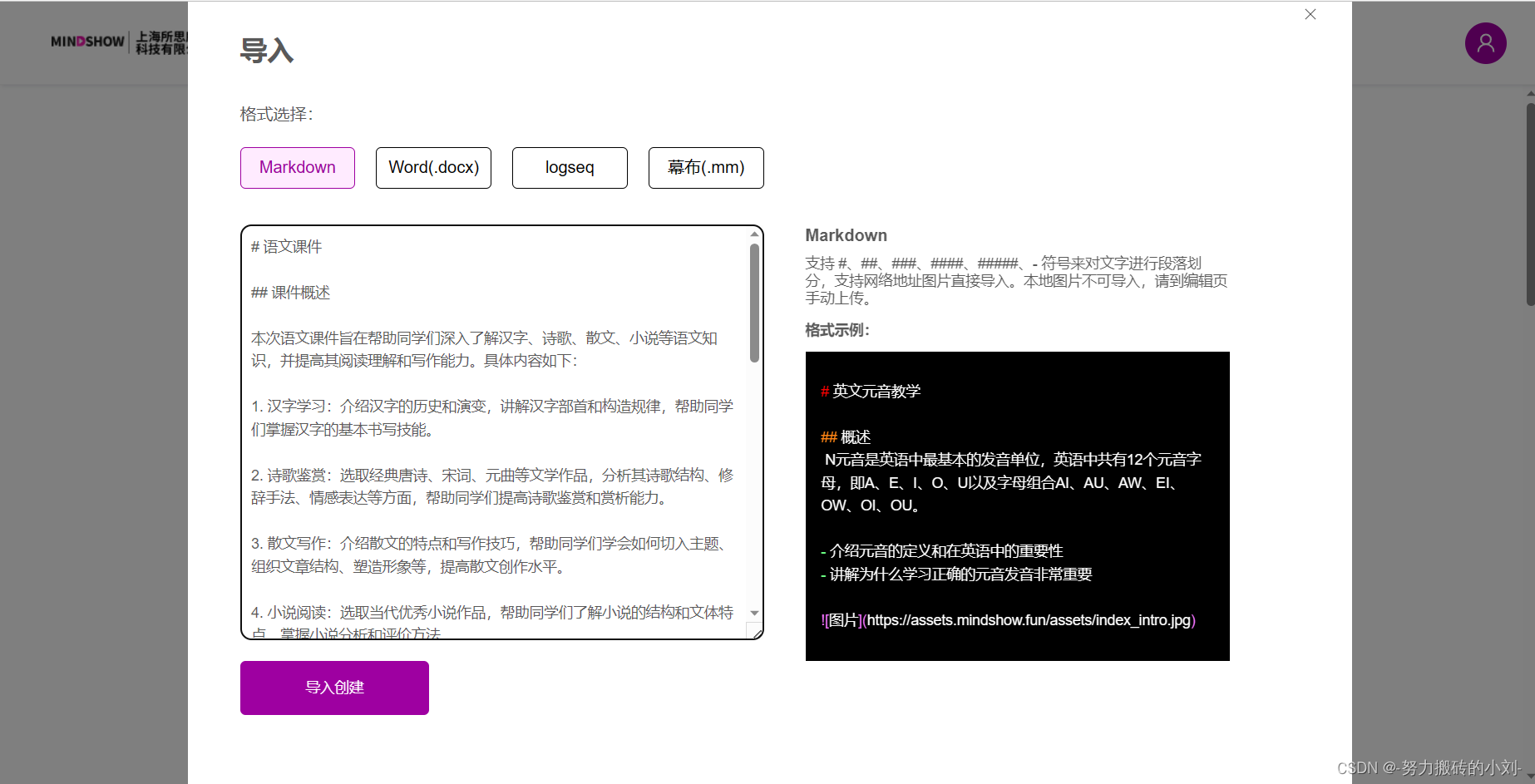
-
根据需要对幻灯片进行编辑和效果设计。
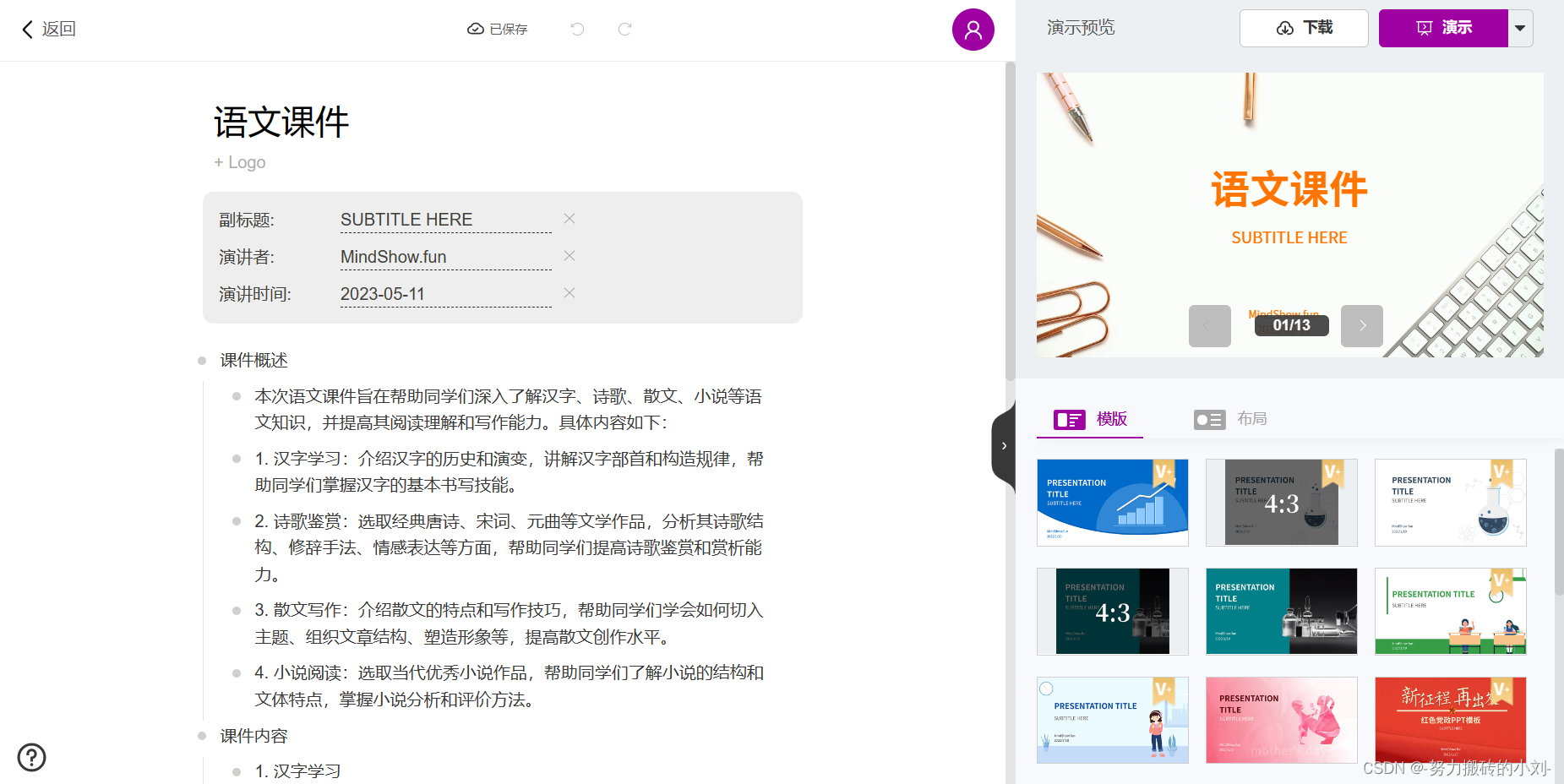
-
在左边可以进行编辑,在右边可以选中PPT模板。
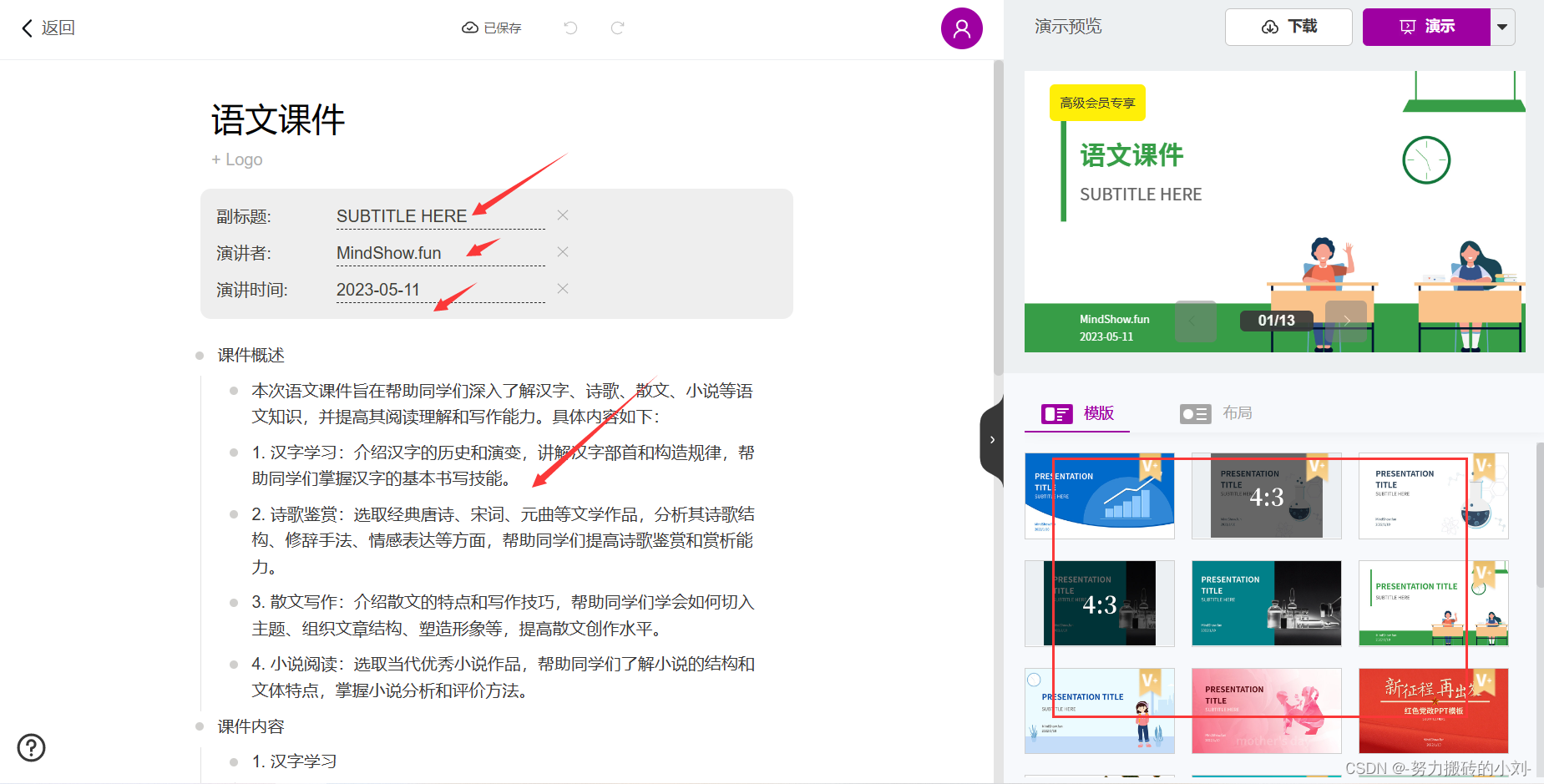
-
导出PPT文件,您的Markdown格式PPT制作完成。
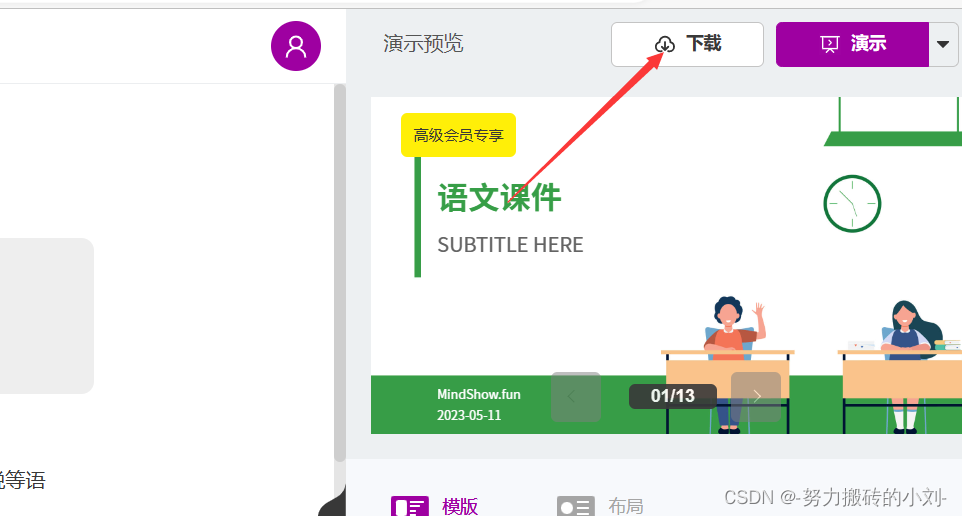
11.打开PPT查看效果。
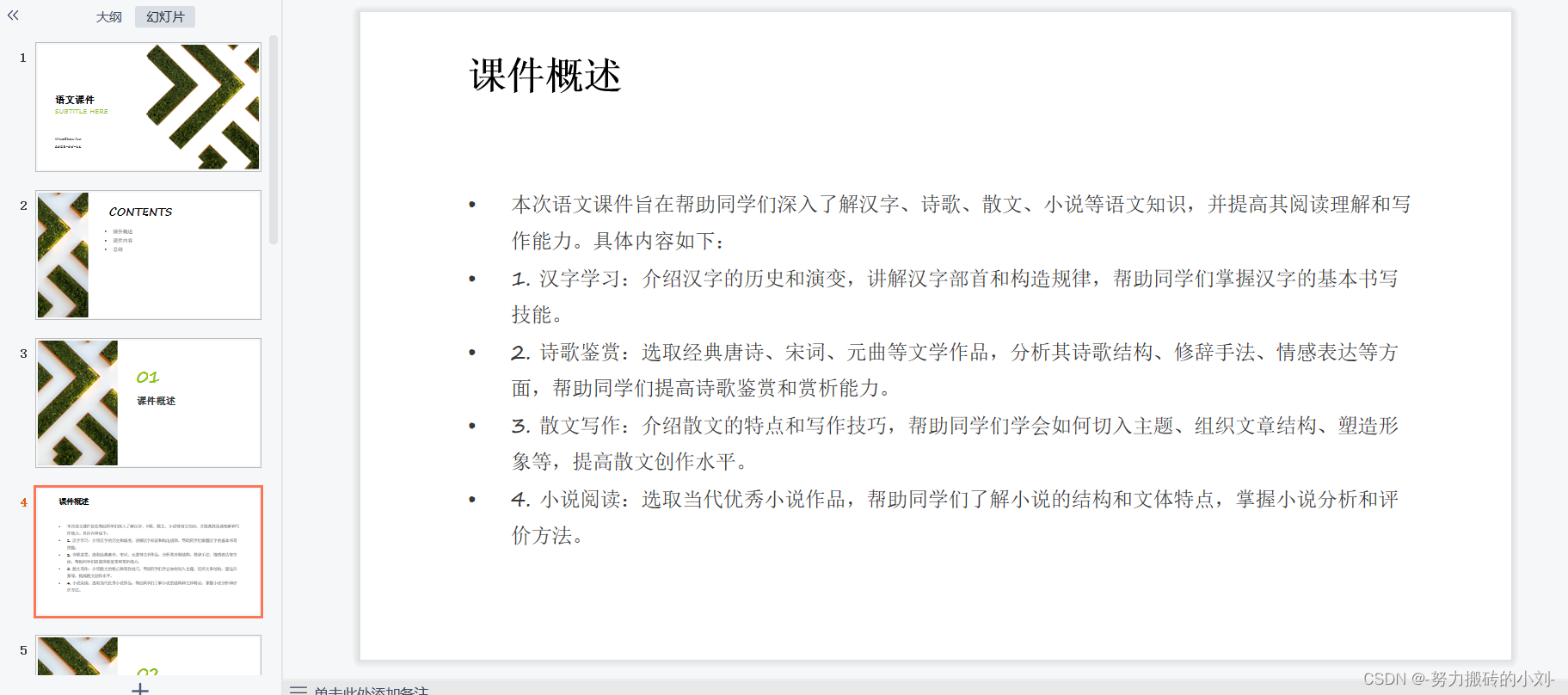
总结
本教程介绍了如何使用ChatAI和Mindshow联合进行Markdown格式PPT的制作。这种技术可以大大提高PPT制作的效率和质量,希望对您有所帮助。






 U8W/U8W-Mini使用与常见问题解决
U8W/U8W-Mini使用与常见问题解决 QT多线程的5种用法,通过使用线程解决UI主界面的耗时操作代码,防止界面卡死。...
QT多线程的5种用法,通过使用线程解决UI主界面的耗时操作代码,防止界面卡死。... stm32使用HAL库配置串口中断收发数据(保姆级教程)
stm32使用HAL库配置串口中断收发数据(保姆级教程) 分享几个国内免费的ChatGPT镜像网址(亲测有效)
分享几个国内免费的ChatGPT镜像网址(亲测有效) SpringSecurity实现前后端分离认证授权
SpringSecurity实现前后端分离认证授权